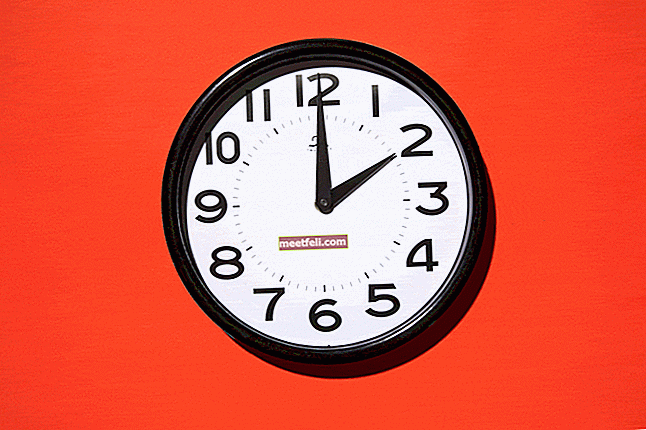У попередній статті ми говорили про те, як скинути пароль Mac за допомогою Apple ID. Що робити, якщо одна з вимог, про яку я згадав у цій статті, не може бути виконана? Цього разу я поділюся ще одним методом, пов’язаним зі скиданням пароля Mac. Цей метод можна використовувати, лише якщо Mac не охоплюється паролем мікропрограми. Що таке пароль прошивки? Сподіваюсь, ви щось про це знаєте, але якщо ні, то я розтлумачу це далі в іншій статті. Щоб це було коротко, щоб перевірити, чи захищений ваш Mac паролем прошивки:
- Вимкніть Mac і ввімкніть його знову
- Негайно натисніть та утримуйте клавішу опцій
- Якщо ви не бачите знак, як показано на малюнку нижче, тоді ваш Mac не охоплюється паролем мікропрограми, і ви можете скористатися наведеним нижче способом для скидання пароля Mac

Цей метод використовує HD для відновлення з вашого Mac. Його можна застосувати для Mac з OS X 10.7 або пізнішої версії. Що таке Recovery HD? Це система, що надається OS X, яка може робити речі, пов’язані з перевстановленням, відновленням із диска резервної копії машини часу тощо. Тут ми не будемо далі обговорювати це, ми використаємо його для скидання пароля Mac.
Почнемо:
Ви можете натиснути та утримувати клавішу опцій, коли Mac увімкнено. Таким чином, завантажувальний диск відобразиться на екрані Mac, як ви можете бачити на малюнку. Найголовніше, що ви дивитесь на Recovery HD

Або натисніть і утримуйте клавішу + R для OS X 10.10, і ви перейдете до Recovery HD. Вам доведеться вибрати основну мову, а потім перейти до Утиліти >> Термінал (1),

У додатку Terminal просто напишіть: resetpassword

Потім натисніть клавішу Enter, і на екрані з’явиться вікно, як показано нижче, виберіть HDD (1) і виберіть свій обліковий запис користувача (2), заповніть поле пароля новим паролем, а потім натисніть кнопку зберегти (3)

Після перезапуску Mac, увійдіть за допомогою нового пароля та з’явиться спливаюче вікно, пов’язане з брелоком. Я пропоную вам вибрати Створити новий брелок, і тепер ви успішно скинули свій пароль на Mac.